
I Windows 8.1 kan du också ställa in AutoPlay- inställningarna för dina media och enheter direkt från PC-inställningar . Där har du tillgång till nästan samma anpassningsalternativ som finns i Kontrollpanelen . I denna handledning delar du var du hittar AutoPlay- inställningarna och hur du kan spela med dem.
Var hittar du AutoPlay-inställningarna i PC-inställningar?
Öppna PC-inställningar. Klicka sedan på eller knacka på PC och enheter .
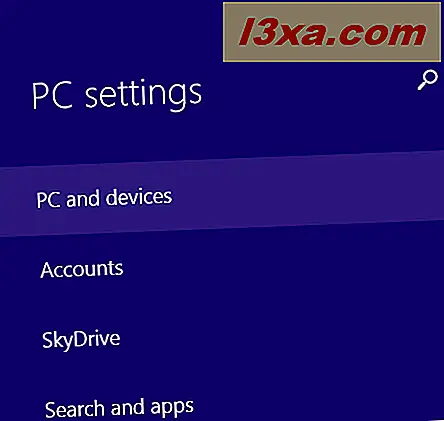
Här hittar du flera underkategorier med olika typer av inställningar. De som är relevanta för oss finns under AutoPlay .
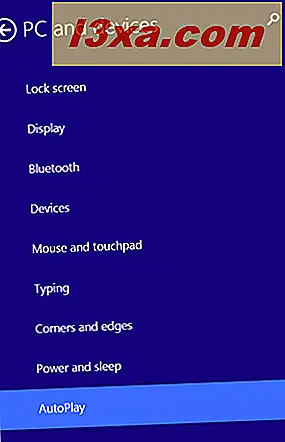
Hur aktiverar eller avaktiverar AutoPlay i Windows 8.1
Till höger ser du en växel och flera inställningar. Omkopplaren säger "Använd AutoPlay för alla media och enheter" .
Om du ställer in den på Off, är AutoPlay avstängd för alla media och enheter.
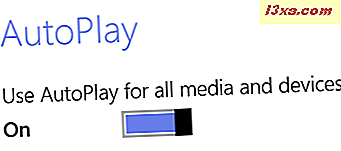
Om du ställer in den på På kan du konfigurera för vilket media du vill använda AutoPlay och hur.
Så här ställer du in AutoPlay-standard i Windows 8.1
Nedan ovanstående omkopplare hittar du en sektion med namnet "Välj AutoPlay-standardinställningar" . I skärmdumpen nedan kan du se hur det ser ut på en Surface 2-enhet.
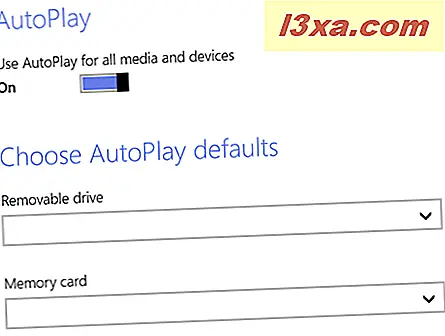
Om du har en bärbar dator eller en dator och du har anslutit flera enheter ser du fler enheter som du kan ställa in AutoPlay- standardinställningar.
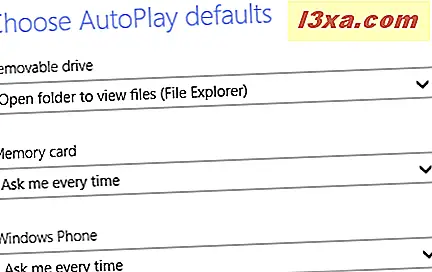
Klicka eller peka på rullgardinsmenyn för varje enhet eller enhet och välj den standardåtgärd du vill utföra. Om du inte är säker på vad du ska välja eller du gör många olika saker med en viss enhet är det bäst att välja "Fråga mig varje gång" .
Vad är annorlunda om AutoPlay-standardinställningarna i PC-inställningar vs Kontrollpanelen?
Om du jämför de alternativ som visas i avsnittet AutoPlay från kontrollpanelen och det från PC-inställningar kommer du att märka några skillnader.
Först och främst i PC-inställningar kan du inte ställa in standardinställningarna för din CD-, DVD- eller Blu-Ray-spelare. Det beror på att PC-inställningar är riktade mot användare med beröringsenheter och de tenderar inte att ha en DVD- eller Blu-Ray-spelare.
En annan skillnad är att i kontrollpanelen kan du ställa in standardinställningarna för AutoPlay för skrivbordsprogram och -spel och du har mer granulära kontroller för hur du hanterar flyttbara medier.
Slutsats
Som du kan se från den här guiden är det enkelt att ställa in standardvärdena för funktionen AutoPlay i Windows 8.1. Det fungerar bra både med beröring och en mus och tangentbord. Om du har några problem eller frågor om den här funktionen, tveka inte att lämna en kommentar med formuläret nedan.



